Jak narzucić wysokie obciążenie procesora i test skresowy na Linux za pomocą narzędzia „stres-ng”

- 2207
- 114
- Juliusz Sienkiewicz
Jak Administrator systemu, Możesz zbadać i monitorować status systemów Linuksa, gdy są one pod napięciem o wysokim obciążeniu. Może to być dobry sposób dla administratorów systemów i programistów do:
- Drobne działania w systemie.
- Monitoruj interfejsy jądra systemu operacyjnego.
- Przetestuj swoje komponenty sprzętowe Linux, takie jak procesor, pamięć, urządzenia dyskowe i wiele innych, aby zaobserwować ich wydajność pod napięciem.
- mierzyć różne obciążenia zużywające energię w systemie.
 Linux CPU Test warunkowy obciążenia z narzędziem naprężenia ng
Linux CPU Test warunkowy obciążenia z narzędziem naprężenia ng W tym przewodniku przyjrzymy się dwóm ważnym narzędziom, stres I stres-ng do testów warunków skrajnych w systemach Linux.
1. stres - jest narzędziem generatora obciążenia zaprojektowanego do poddania Twojego systemu konfigurowalnej miary procesora, pamięci, we/wy i naprężenia dysku.
2. stres-ng - to zaktualizowana wersja narzędzia generatora obciążenia naprężenia, które testuje system pod kątem następujących funkcji:
- Oblicz procesora
- napędzać stres
- Synchronizacje we/wy
- Rura I/O
- Prowadzenie pamięci podręcznej
- Stres VM
- stresowanie gniazda
- Tworzenie i rozwiązanie procesu
- właściwości przełączania kontekstu
Chociaż te narzędzia są dobre do badania twojego systemu, nie powinny być używane przez każdego użytkownika systemu.
Ważny: Zdecydowanie zaleca się korzystanie z tych narzędzi z uprawnieniami użytkownika root, ponieważ mogą one tak szybko podkreślać maszynę Linux i uniknąć niektórych błędów systemowych na słabo zaprojektowanym sprzęcie.
Jak zainstalować narzędzie „stres” w Linux
Aby zainstalować narzędzie naprężenia Debian i jego pochodne takie Ubuntu I Mennica, Uruchom następujące polecenie.
$ sudo apt-get instaluj stres
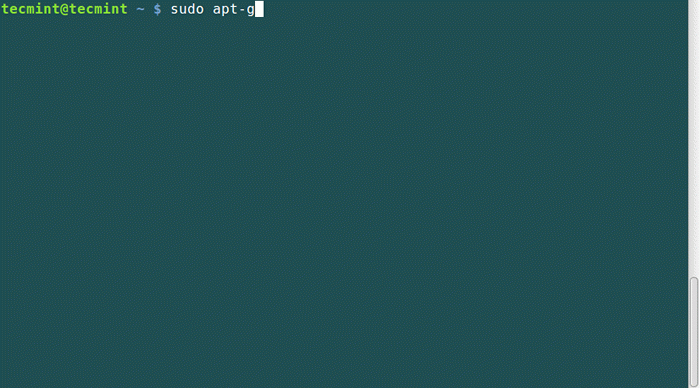
Aby zainstalować obciążenie Rhel/Centos I Fedora Linux, musisz włączyć repozytorium EPEL, a następnie wpisać następujące polecenie Yum, aby zainstalować to samo:
# mniam instaluj naprężenie
Ogólna składnia do używania stres Jest:
Argument opcji stresu $ sudo
Niektóre opcje, z którymi możesz użyć stres.
- Spawn N Pracownicy obracający się na funkcji SQRT (), użyj -CPU n opcja w następujący sposób.
- Spawn N Pracownicy wirujący funkcja Sync (), użyj Użyj -io n opcja w następujący sposób.
- Spawn N Pracownicy wirujący na funkcjach Malloc ()/free (), użyj -vm n opcja.
- Aby przydzielić pamięć na pracownika VM, użyj -VM-bajtes n opcja.
- Zamiast uwalniać i realokować zasoby pamięci, możesz przekierować pamięć za pomocą -VM-Keep opcja.
- Ustaw spać na N kilka sekund przed uwolnieniem pamięci za pomocą -VM-Hang n opcja.
- Do Spawn n Pracownicy obracający się na funkcjach zapisu ()/unlink (), użyj -Hdd n opcja.
- Możesz ustawić limit czasu po N sekundy za pomocą -Limit czasu n opcja.
- Ustawić współczynnik oczekiwania N mikrosekund przed rozpoczęciem jakiejkolwiek pracy -Coffoff n opcja w następujący sposób.
- Aby pokazać bardziej szczegółowe informacje podczas uruchamiania stresu, skorzystaj z -v opcja.
- Używać -pomoc Aby wyświetlić pomoc w użyciu stresu lub wyświetlania strony Manpage.
Jak używać stresu w systemach Linux?
1. Aby zbadać efekt polecenia za każdym razem, gdy ją uruchamiasz, najpierw uruchom czas aktu polecenie i zanotuj średnią obciążenia.
Następnie uruchom stres rozkaz odrwienia 8 pracowników obracających się sqrt () z limitem czasu 20 sekundy. Po uruchomieniu stresu ponownie uruchom czas aktu Poleć i porównaj średnią obciążenia.
[chroniony e -mail] ~ $ czas aktu [chroniony e -mail] ~ $ Sudo Stress -CPU 8 -Timeout 20 [chroniony e -mail] ~ $ czas aktu
Przykładowy wyjście
[chroniony e -mail] ~ $ czas aktu 17:20:00 w górę 7:51, 2 użytkowników, Średnia ładowanie: 1.91, 2.16, 1.93 [[[<-- Watch Load Average] [chroniony e -mail] ~ $ Sudo Stress -CPU 8 -Timeout 20 Stres: Informacje: [17246] Wysyłanie HOGS: 8 CPU, 0 io, 0 vm, 0 HDD Stres: Informacje: [17246] Udane uruchomienie ukończone w 21S [chroniony e -mail] ~ $ czas aktu 17:20:24 w górę 7:51, 2 użytkowników, Średnia ładunek: 5.14, 2.88, 2.17 [[[<-- Watch Load Average]
2. Spawn 8 pracowników wirujących na SQRT () z czasem czasu 30 sekundy, pokazując szczegółowe informacje o operacji, uruchom to polecenie:
[chroniony e -mail] ~ $ czas aktu [chroniony e -mail] ~ $ Sudo stres - -cpu 8 -V -czas 30s [chroniony e -mail] ~ $ czas aktu
Przykładowy wyjście
[chroniony e -mail] ~ $ czas aktu 17:27:25 w górę 7:58, 2 użytkowników, Średnia ładowanie: 1.40, 1.90, 1.98 [[[<-- Watch Load Average] [chroniony e -mail] ~ $ Sudo stres - -cpu 8 -V -czas 30s Stres: Informacje: [17353] Wysyłanie świnie: 8 CPU, 0 io, 0 vm, 0 HDD Stres: DBUG: [17353] Za pomocą snu wycofania 24000us Stres: DBUG: [17353] Ustawienie limitu czasu na 30S Stres: DBUG: [17353 ] -> HOGCPU Worker 8 [17354] Fołdał stres: DBUG: [17353] Za pomocą snu wycofania 21000us Stres: DBUG: [17353] Ustawienie czasu na stres 30S: DBUG: [17353] -> Hogcpu Worker 7 [17355] Stres widłowy: DBUG: [17353] Za pomocą snu wycofania 18000 Us Stres: DBUG: [17353] Ustawienie czasu na stres 30s: DBUG: [17353] -> HOGCPU Worker 6 [17356] stres rozwidlony: DBUG: [17353] za pomocą backoff Sen z 15000us Stres: DBUG: [17353] Ustawienie czasu na stres 30s: DBUG: [17353] -> HOGCPU Worker 5 [17357] stres rozwidlony: DBUG: [17353] Za pomocą snu wycofania 12000 STREP: DBUG: [17353] Ustawienie limitu czasu na stres 30s: DBUG: [17353] -> HOGCPU Worker 4 [17358] Fołdane stres: DBUG: [17353] Za pomocą snu backoff 9000us stres:DBUG: [17353] Ustawienie czasu na stres 30s: DBUG: [17353] -> HOGCPU Worker 3 [17359] stres rozwidlony: DBUG: [17353] Zastosowanie snu wycofania 6000us Stres: DBUG: [17353] ustalenie czasu na stres 30s : DBUG: [17353] -> HOGCPU Worker 2 [17360] Fołdał stres: DBUG: [17353] Stosowanie snu 3000us: DBUG: [17353] Ustawienie limitu czasu na stres: [17353] -> Hogcpu Pracownik 1 [17361] Fołdał stres: DBUG: [17353] [e -mail chroniony] ~ $ czas aktu 17:27:59 w górę 7:59, 2 użytkowników, Średnia ładunek: 5.41, 2.82, 2.28 [[[<-- Watch Load Average]
3. Spwan jednego pracownika Malloc () I bezpłatny() funkcje z limitem czasu 60 sekundy, uruchom następujące polecenie.
[chroniony e -mail] ~ $ czas aktu [chroniony e -mail] ~ $ Sudo Stress -VM 1 -Timeout 60s [chroniony e -mail] ~ $ czas aktu
Przykładowy wyjście
[chroniony e -mail] ~ $ czas aktu 17:34:07 w górę 8:05, 2 użytkowników, Średnia ładowanie: 1.54, 2.04, 2.11 [[[<-- Watch Load Average] [chroniony e -mail] ~ $ Sudo Stress -VM 1 -Timeout 60s Stres: Informacje: [17420] Wysyłanie HOGS: 0 CPU, 0 io, 1 VM, 0 HDD Stres: Informacje: [17420] Udany bieg zakończony w latach 60 [chroniony e -mail] ~ $ czas aktu 17:35:20 w górę 8:06, 2 użytkowników, Średnia ładuj: 2.45, 2.24, 2.17 [[[<-- Watch Load Average]
4. Aby spwan 4 pracowników obracających się na SQRT (), 2 pracowników spring na Sync (), 2 pracowników na Malloc ()/Free (), z czasem na 20 sekund i przeznacz pamięć 256 MB na pracownika VM, uruchom to polecenie poniżej.
[chroniony e -mail] ~ $ czas aktu [chroniony e -mail] ~ $ Sudo Stress--CPU 4 --o 3 --vm 2 --vm-bajty 256m-Timeout 20s [chroniony e -mail] ~ $ czas aktu
Przykładowy wyjście
[chroniony e -mail] ~ $ czas aktu 17:40:33 w górę 8:12, 2 użytkowników, Średnia ładowanie: 1.68, 1.84, 2.02 [[[<-- Watch Load Average] [chroniony e -mail] ~ $ Sudo Stress--CPU 4 --o 3 --vm 2 --vm-bajty 256m-Timeout 20s Stres: Informacje: [17501] Wysyłanie HOGS: 4 CPU, 3 IO, 2 VM, 0 HDD Stres: Informacje: [17501] Udany bieg zakończony w latach 20S [chroniony e -mail] ~ $ czas aktu 17:40:58 w górę 8:12, 2 użytkowników, Średnia ładowanie: 4.63, 2.54, 2.24 [[[<-- Watch Load Average]Strony: 1 2
- « Jak używać „Yum History”, aby znaleźć zainstalowane lub usunięte informacje o pakietach
- Jak zresetować hasło root MySQL lub Mariadb w Linux »

